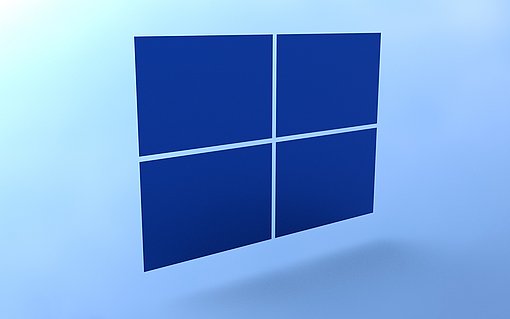Windows-10-Tuning: In 5 Minuten rund 30 GB mehr freier Speicherplatz

Die regelmäßigen Updates von Windows 10 sind praktisch wie ein neues Windows. Wie bei jeder Installation einer neuen Windows-Version legt Windows 10 bei einem Update einen Ordner mit dem vorherigen Systemstand zur Notfall-Wiederherstellung des bisherigen Systems an.
Dieser Ordner WINDOWS.OLD (altes Windows) belegt beispielsweise ca. 30 GB auf Ihrer Festplatte. Sie benötigen den Ordner, wenn nach dem Update schwere Fehler auftreten und Sie daher das vorherige Windows 10 wiederherstellen möchten.
Läuft Ihr Windows-PC nach dem Update störungsfrei, ist der Ordner WINDOWS.OLD nicht mehr erforderlich und Sie können ihn entfernen:
1. Suchen Sie über die Taskleiste nach datenträger und klicken Sie im Suchergebnis auf DATENTRÄGERBEREINIGUNG. Die Datenträgerbereinigung startet mit dem vorausgewählten Systemlaufwerk. Das ist meist Laufwerk „C:“.
2. Bestätigen Sie das vorgeschlagene Laufwerk mit einem Klick auf OK und warten Sie, bis die Datenträgerbereinigung die nicht mehr benötigten Dateien ermittelt hat.
3. Im nächsten Fenster klicken Sie auf SYSTEMDATEIEN BEREINIGEN und bestätigen das vorgeschlagene Laufwerk erneut mit OK. Nach ein paar Minuten erscheint eine erweiterte Übersicht der entbehrlichen Dateien.
4. Blättern Sie nach unten bis zu VORHERIGE WINDOWS-INSTALLATION(EN) und setzen Sie dort einen Haken.
5. Bestätigen Sie mit einem Klick auf DATEIEN LÖSCHEN, dass der Ordner WINDOWS.OLD gelöscht werden soll.
Meine Empfehlung: Löschen Sie den Ordner WINDOWS.OLD nicht sofort nach der Installation des Updates, sondern warten Sie zunächst 14 Tage ab. Warten Sie aber auch nicht zu lange, denn unnötig belegter Speicherplatz kann Windows 10 deutlich verlangsamen. Überprüfen Sie jeden Monat, ob die Datenträgerbereinigung alte Windows-Versionen findet. Sie entfernen damit auch die alten Dateien nach den monatlichen Windows- und eventuellen Office-Updates.
Wenn Sie weitere Tipps und Tricks zur Speicherplatz-Optimierung erhalten möchten, testen Sie jetzt ohne Risiko "PC-Wissen für Senioren" - hier klicken!